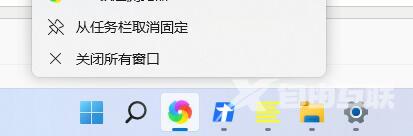win11无法固定软件图标方法是定位到如下位置“C:\Users\Administrator\AppData\Roaming\Microsoft\Internet Explorer\Quick Launch\User Pinned\TaskBar”,然后将我们需要固定到任务栏的应用快捷方式拖动到这个
win11无法固定软件图标方法是定位到如下位置“C:\Users\Administrator\AppData\Roaming\Microsoft\Internet Explorer\Quick Launch\User Pinned\TaskBar”,然后将我们需要固定到任务栏的应用快捷方式拖动到这个文件夹中即可。
win11无法固定软件图标方法介绍相关推荐:win11任务栏动画关闭方法介绍

1、首先我们双击进入“此电脑”

2、然后定位到如下位置“C:\Users\Administrator\AppData\Roaming\Microsoft\Internet Explorer\Quick Launch\User Pinned\TaskBar”
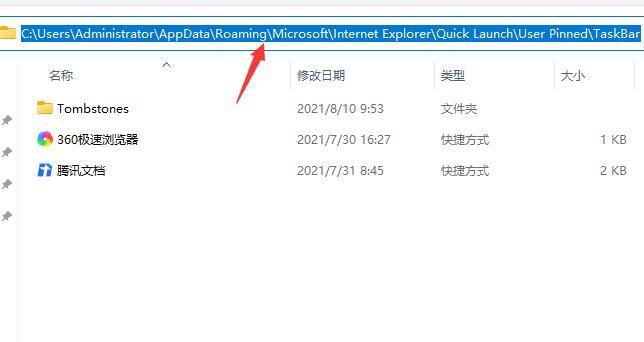
3、然后将我们需要固定到任务栏的应用快捷方式拖动到这个文件夹中。
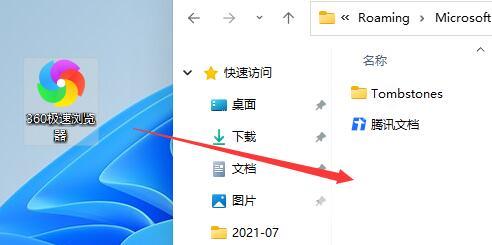
4、拖动完成后,我们就能发现它已经固定到任务栏了。